Windows Server als Terminalserver einrichten
Mit Windows Server stellen Administratoren ihren Nutzern Programme oder ganze Desktops über das Netzwerk zur Verfügung – mit versteckten Funktionen.
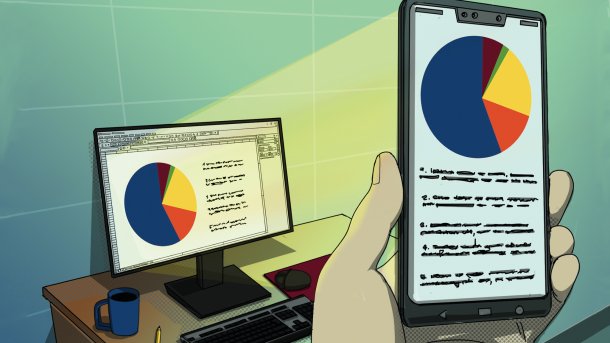
(Bild: Thorsten Hübner)
Im professionellen Umfeld führt kein Weg an Windows Server vorbei, wenn Sie mehreren Nutzern Desktops oder einzelne Programme aus der Ferne zugänglich machen möchten. Ein solcher Server wird als Terminalserver bezeichnet. Die Unterschiede zwischen den Betriebssystemen sind aus Nutzersicht überschaubar – wer einen Desktop von Windows Server 2019 vorgesetzt bekommt, wird genau hinsehen müssen, bevor er merkt, dass er kein aktuelles Windows 10 vor sich hat.
Der Einsatz von Windows Server als Terminalserver erklärt, warum eine neue Server-Version (erscheint meist alle drei Jahre) immer auch die Desktop-Funktionen, alle Veränderungen bei Cortana oder Apps eingebaut bekommt, die Windows-10-Nutzer alle halbe Jahre installieren dürfen.
Bevor Sie Windows Server als Terminalserver einsetzen dürfen, müssen Sie sich mit der Lizenzierung beschäftigen. Grundlage ist neben der Lizenz für Windows Server eine entsprechende Anzahl CALs (Client Access License), die man entweder pro Endgerät oder pro Benutzer anschaffen muss. Dazu kommt aber eine weitere Lizenzform, die RDS CAL – RDS steht für Remote Desktop Services. Auch diese gibt es pro Gerät oder pro Benutzer. Mit welcher Form man günstiger wegkommt, sollte man mit dem Lizenzhändler je nach Szenario diskutieren. Diese CALs sind übrigens nicht erforderlich, wenn Sie RDP nur zum Administrieren eines Servers einsetzen.
Das war die Leseprobe unseres heise-Plus-Artikels "Windows Server als Terminalserver einrichten". Mit einem heise-Plus-Abo können Sie den ganzen Artikel lesen.